Как установить и пользоваться Телеграм — инструкция для начинающих
Telegram — один из самых удобных и многофункциональных мессенджеров на сегодняшний день. Изначально телеграм предназначался для безопасного общения, в условиях высокого уровня шифрования данных. Но со временем приложение обросло функционалом до такой степени, что в нем стало возможным создавать полноценные обучающие каналы, сервисы по поиску музыки, автоматические переводчики и оперативные службы СМИ. Эта статья по своей сути подробная инструкция как пользоваться телеграм . Мы покажем как его установить, как зарегистрироваться и как им пользоваться с максимальным комфортом.
Устанавливать Телеграм можно на большинстве современных устройств. Его можно установить как на мобильные телефоны под Android и iOS, так и компьютеры с операционной системой от Windows, Linux и macOS.
Как установить телеграм на телефон
- Откройте на своем смартфоне Google Play или iStore.
- В строке поиска введите «Телеграм»
- Скачайте и установите приложение. Обратите внимание, что нужно устанавливать оригинальную версию, у которой более 10 млн отзывов.
Если у вас по каким-то причинам не работает скачивание с каталога приложений, то можно воспользоваться альтернативным методом.
Как установить телеграмм на телефон пошагово, если не работает AppStore или PlayMarket
- Зайдите на официальный сайт программы https://telegram.org.
- Выберите айфон или Android.
- Нажмите «Загрузить Telegram».
- На ваш смартфон скачается файл с расширением .apk. Необходимо нажать по нему из строки уведомлений и подтвердить установку.

На персональный компьютер или ноутбук
Как установить телеграм на ПК:
- Запустите интернет-браузер (рекомендуем использовать Google Chrome).
- В адресной строке введите название сайта https://telegram.org.
- На главной странице вы увидите все поддерживаемые устройства (включая Windows). Скачайте установочный файл в соответствии с установленной на компьютере операционной системой.
- Запустите скачанный файл, выберите язык установки и нажмите «Далее» (возможно Windows потребует разрешения запустить файл).
- Выберите место, куда устанавливать программу. Рекомендуем не менять стандартный путь установки.
- Нажмите «Далее» и дождитесь завершения установки.
Если вы разобрались, как установить телеграмм на компьютер на русском языке бесплатно, то можно переходить к следующему этапу.


Как установить Telegram на ПК
Скачать программу только первый этап, ведь необходимо знать, как установить Телеграм на компьютер. Алгоритм действий имеет следующий вид:
- Жмите на кнопку Download.
- Запустите файл и выберите язык. Здесь доступно несколько вариантов, в том числе и русский.

- Выставьте место для хранения. Проще всего ничего не менять, а оставить настройки по умолчанию. В таком случае файл сохранится на диске С.
- Дождитесь завершения установки и кликните на кнопку Завершить.
После того как мессенджер загрузится, кликните на кнопку Продолжить на русском. Если ранее нужно было русифицировать приложение, сегодня в этом нет необходимости. Пользователи автоматически получают русифицированный интерфейс. Далее сделайте следующее:
- Введите информацию по стране и телефонный номер.

- Дождитесь кода, который должен прийти по введенному телефону.
- Укажите его в специальном поле.
- Введите пароль для облака, если ранее он был установлен.
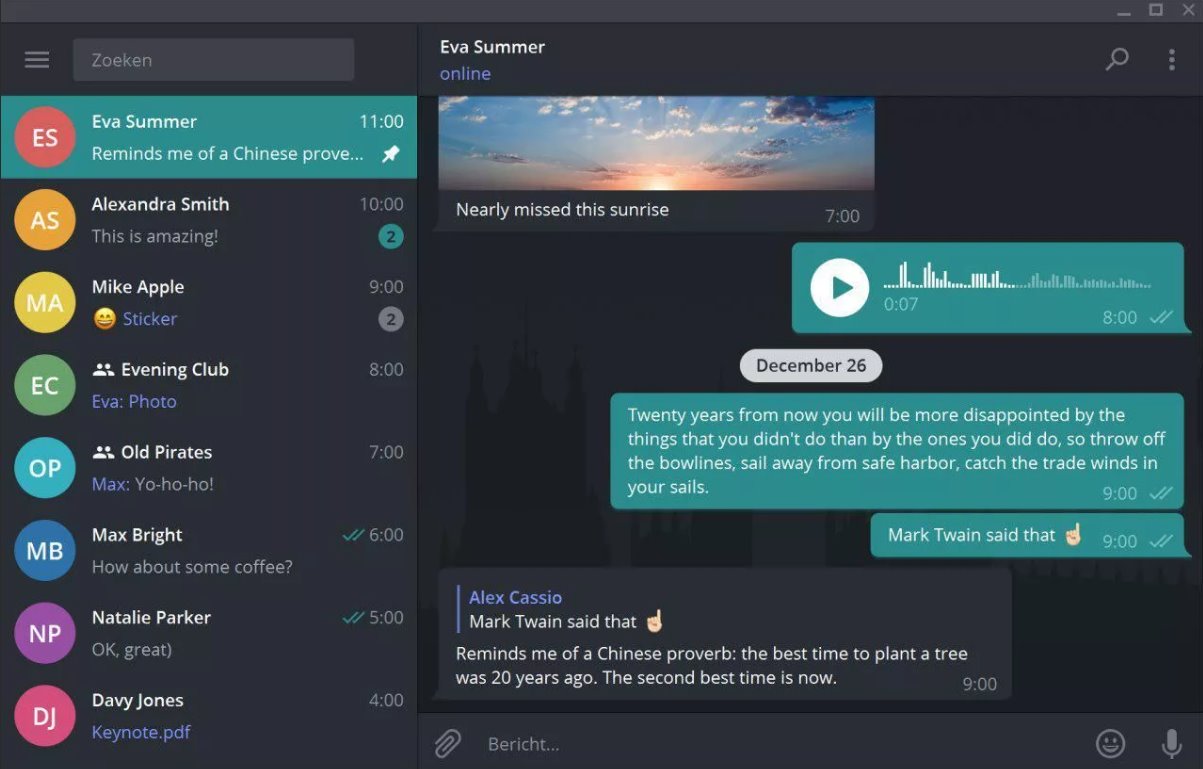
Как видно, скачать и установить Телеграм не составляет труда. Если вы выбрали портативную версию, она доступна сразу после загрузки и распаковки на ПК. Что касается веб варианта Телеги, его необходимо установить в браузер, а после этого подключиться по описанной выше схеме.
Далее можно переходить к настройкам — установить сведения профиля, конфиденциальность, масштаб и другие параметры. Особое внимание уделите защите. К примеру, можно закрыть активность от других пользователей, заблокировать их и т. д.
Инструкция по установке Telegram на компьютер
Настольные версии программ под разные ОС не требуют после установки при входе сканировать QR-код. Пользователь, установив приложение, регистрирует учетную запись, если таковой еще нет или авторизуется по логину и паролю. Синхронизация в сервисе происходит посредством SMS.
Для использования мессенджера на компьютере предусмотрено 2 варианта: обычная инсталляция exe — файла, и использование веб-версии мессенджера. Первый способ предполагает загрузку установочного файла на компьютер.
Важно!
Для установки приложения на компьютер требуется не менее 48 Мб свободного места на диске устройства.
Дистрибутив рекомендуется брать:
- С официального сайта https://telegram.org/ . Это универсальный источник для всех ОС.
- В магазине приложений Microsoft Store. Вариант подходит для компьютеров с Windows 10 или 8-кой.

Как скачать Телеграмм на компьютер бесплатно на русском языке?
Есть два основных метода, как загрузить Телеграмм на компьютер.
С официального сайта
Порядок скачивания через официальный сайт программы:

- Открыть в браузере следующую ссылку: https://desktop.telegram.org/. Там все будет написано на английском языке, но даже если пользователь его не знает, может понять все интуитивно или же воспользоваться встроенным переводчиком.
- Кликнуть на кнопку синего цвета «Get Telegram for Windows».
- Дождаться окончания загрузки файла для установки программы.
Как только файл скачается, нажать на него и запустить для дальнейшей установки.
С торрента
Торрент – удобный инструмент, с помощью которого можно быстро, безопасно и без финансовых вложений скачать нужный файл, в том числе и Телеграмм. Только требуется сначала загрузить эту программу на свой компьютер.

Для скачивания Телеграмма понадобится найти торрент для него в интернете. Выбрав, кликнуть на него, после чего начнется загрузка. Затем останется только запустить и установить мессенджер.
С прокси или VPN для обхода блокировки
В России пользоваться Телеграмом нельзя, его заблокировали. Но пользователи уже придумали, как обойти запрет.
Первый способ – с помощью прокси. Алгоритм следующий:
- Открыть Телеграмм на ПК.
- Войти в раздел «Настройки».
- Нажать на пункт «Дополнительные настройки».
- Выбрать подпункт «Способ подключения».
- Указать предварительно выбранный адрес и порт прокси-сервера.
- Кликнуть на кнопку «Сохранить».
Второй способ – с помощью VPN. Отличается метод тем, что функционирует не только для Телеграмм, но и для всего компьютера в целом. Специалисты рекомендуют выбирать Vee, NordVPN, CloudFlare. Но в любом случае подойдет каждый вариант, который можно скачать в магазинах Google Play или AppStore.
Устанавливаем Телеграм на ПК
Существует всего два варианта инсталляции рассматриваемого мессенджера на компьютер. Один из них является универсальным, второй же подойдет только для пользователей «восьмерки» и «десятки». Рассмотрим каждый из них подробнее.
Какую бы программу вы не хотели установить на свой ПК, первым делом всегда нужно обращаться к официальному сайту его разработчиков . В случае с Telegram мы поступим так же.
1. По ссылке в начале статьи перейдите на страницу скачивания приложения и немного прокрутите ее вниз.

2. Кликните по гиперссылке «Telegram for PC/Mac/Linux».

3. Операционная система будет определена автоматически, поэтому на следующей странице просто нажмите «Get Telegram for Windows».

4. После того как установщик Телеграм будет скачан на компьютер, запустите его двойным кликом.

5. Выберите язык, который будет использоваться в процессе инсталляции мессенджера, и нажмите «ОК».

6. Укажите папку для установки приложения или оставьте определенное по умолчанию значение (рекомендуется), после чего переходите «Далее».

7. Подтвердите создание ярлыка Telegram в меню «Пуск» или, наоборот, откажитесь от него. Для продолжения нажмите «Далее».

8. Оставьте галочку напротив пункта «Создать значок на рабочем столе», если он вам нужен, или, наоборот, снимите ее. Снова нажмите «Далее».

9. В следующем окне ознакомьтесь со всеми ранее заданными параметрами и убедитесь в их правильности, после чего нажмите «Установить».

10. Процедура инсталляции Телеграм на компьютер займет считаные секунды,

по завершении которых вы сможете закрыть окно программы-установщика и, если не снимете отмеченную на изображении ниже галочку, сразу же запустить мессенджер.

11. В приветственном окне Telegram, которое появится сразу после его первого запуска, кликните по ссылке «Продолжить на русском» или «Start Messaging». При выборе второго варианта интерфейс приложения останется англоязычным.

Нажмите по кнопке «Начать общение».

12. Укажите свой номер телефона (страна и ее код определяется автоматически, но при необходимости это можно изменить), после чего нажмите «Продолжить».

13. Введите код, который пришел на указанный номер мобильного или непосредственно в Телеграм, если вы используете его на другом устройстве. Нажмите «Продолжить» для перехода к главному окну.

С этого момента Telegram будет готов к использованию.

Вот так просто можно скачать Телеграм с официального сайта, а затем и инсталлировать его на компьютер. Ввиду интуитивности и самого веб-ресурса, и Мастера установки вся процедура протекает довольно быстро, без каких-либо нюансов и сложностей. Мы же рассмотрим еще один вариант.
Как установить Телеграм на комп
В последнее время вопросы о том, как установить Телеграм, участились. Это связано с блокировками, которые ввел Роскомнадзор в ответ на отказ Павла Дурова предоставить доступ к ключам шифрования Телеграм.
В частности, запрещен доступ к официальному сайту, на котором можно скачать приложение. Ситуацию спасают различные варианты обхода блокировки и vpn.
Установить мессенджер совсем несложно. Главное — загрузить нужную версию Телеграм на телефон или комп.
Вы можете это сделать:
- На официальном сайте https://telegram.org, правда, придется использовать средства обхода блокировки.
Если не разбираетесь в том, как работают разные фишки для обхода блокировок, можно просто загрузить браузер Opera и в настройках включить vpn.
- Скачать Телеграм у нас. Публикуем только официальные последние версии мессенджера на русском языке.

Это первый шаг. Чтобы установить Телеграм, далее нужно:
- После загрузки установочного файла необходимо найти его и запустить.
- Как только программа закончит процесс, ищем значок Телеграм на рабочем столе и кликаем по нему.
- Откроется окно с синей кнопкой для входа. Нажимаем на нее.
- Вводим свой номер и ждем смс с кодом.
- Копируем то, что пришло в сообщении, в строку для кода.
Если все сделали верно, откроется рабочее окно программы. Можно начинать общаться.
Портативная версия
Портативная версия Телеграм — это небольшая утилита для быстрого доступа к аккаунту в Телеграм с компьютера. Она не требует предварительной установки, что позволяет её просто перенести на любой внешний носитель, будь то флешка, внешний жесткий диск и т.д., а затем получать доступ к своему аккаунту в любое время и с любого компьютера, где имеется, соответственно, выход в интернет. А чтобы скачать портативную версию, возвращаемся на оф. сайт и тут в знакомом уже разделе Приложения, снова выбираем Telegram for Windows/Mac/Linux.

Нажимаем Портативная версия.

И открываем скачанный архив tportable.*.*.*.zip.

Для удобства, извлекаем папку Telegram с клиентом из архива. Для этого, в среде архиватора WinRAR, выделяем папку, нажимаем Извлечь, укажем подходящий Путь для извлечения и нажимаем ОК. Или просто перетаскиваем мышкой папку из архива в любое удобное место на компьютере.

Затем, открываем папку и запускаем утилиту Telegram.

Лучше утилиту открывать с отдельной папки т.к. при запуске формируются два системных файла, которые потом проще удалить с компьютера вместе с папкой.

Итак, после запуска утилиты, появится уже знакомое окно с QR-кодом, который нам осталось отсканировать в приложении на смартфоне для синхронизации.

Вот в целом и всё.
Установка Telegram для ПК
В отличие от других мессенджеров Телеграмм не требует установленного приложения на телефоне. Достаточно скачать последнюю версию приложения и получить SMS-сообщение на телефон. Установить программу можно даже без телефона с использованием виртуального номера.
1. Скачайте установочный файл на странице Телеграмм для ПК. В нижней части страницы выберите операционную систему компьютера: Windows 7,10, mac OS, Linux.
2. Запустите скаченный файл, выберите русский язык и нажмите «OK».


3. Выберите папку для установки мессенджера. По умолчанию инсталляция производится в директорию C:UsersAlexeyAppDataRoamingTelegram Desktop. Для смены каталога щелкните по кнопке «Обзор» или сразу нажмите «Далее».

4. Создайте ярлык в папке меню «Пуск». Настройки по умолчанию не меняйте, кликните «Далее».

5. Согласитесь с предложением создать ярлык на Рабочем столе. Галочку не снимайте, нажмите «Далее».

6. Папка установки выбрана, настройки ярлыков выполнены, щелкните по кнопке «Установить».


7. Не снимайте галочку «Запустить Telegram» и нажмите «Завершить».

После завершения установки переходите к процессу регистрации. Ознакомьтесь со статьей о регистрации Телеграмм на различных устройствах, если, помимо компьютера, планируете установить программу на смартфон или планшет.
Возможные проблемы при установке «Телеграма» на компьютер
Работоспособность messenger зависит от технических, программных, антропогенных факторов.
Проблемы при инсталляции возможны по причине:
- блокировки установщика антивирусным ПО;
- неверной настройки прав пользователя ПК;
- несовместимости версий мессенджера и ОС;
- отсутствия доступа к интернету.
При неудачной инсталляции проверьте связь с провайдером, отключите антивирусное ПО. Иногда помогает перезагрузка ПК или повторный запуск программы.
По отзывам пользователей, «Телеграмм» на компьютере превосходит по скорости работы все существующие мессенджеры. Приложению достаточно ресурсов устаревших устройств для сохранения функциональности и обеспечения быстродействия.












